Come eliminare le chiavi di registro in Windows
Aggiornato il 07/03/2025 • Archiviato in: Errori del dispositivo del computer • Soluzioni comprovate
Se stai riscontrando problemi relativi al tuo sistema, puoi eliminare la chiave di registro o le voci di registro per risolverlo. Questi file possono memorizzare le informazioni di basso livello di un sistema e dovrebbero essere eliminati regolarmente. Inoltre, può fornire anche molte informazioni su un sistema. Se vuoi mantenere il tuo sistema sicuro e funzionare senza problemi, allora dovresti imparare come eliminare le chiavi di registro al suo interno. Siamo qui per aiutarti a fare lo stesso in questa guida.
Ma prima, conosciamo un po' le chiavi di registro in Windows e come funziona.
Cosa sono le chiavi di registro in Windows?
È uno strumento organizzativo nel sistema operativo Windows essenziale per memorizzare le informazioni di configurazione in formato binario. Lo strumento di registro aiuta a caricare le configurazioni globali e individuali all'avvio.
Sintomi di una chiave di registro infetta
- Se la tua chiave di registro è stata infettata dal virus, il tuo desktop affronterà costantemente errori di schermata blu.
- Un programma dannoso potrà essere eseguito ogni volta che avvii il computer.
- Il desktop potrebbe visualizzare messaggi di errore casuali e il sistema potrebbe persino bloccarsi.
- Lo schermo del desktop si bloccherà e non sarai in grado di utilizzare parole chiave o mouse.
Continua a leggere per sapere come eliminare le chiavi di registro in Windows utilizzando la sua interfaccia nativa e uno strumento di terze parti.
Parte 1: Come eliminare le chiavi di registro in Windows
Per cominciare, impariamo come eliminare le chiavi di registro in Windows utilizzando la sua interfaccia nativa. Anche se questo è un processo che richiede più tempo, ti aiuterà a eliminare la chiave di registro di tua scelta. Tuttavia, dovresti eseguire il backup di questi file in anticipo. Poiché questi file possono contenere informazioni cruciali relative al nostro sistema, si consiglia di salvarli. Puoi andare su File di registro e scegliere di esportare questi dati per eseguirne il backup.
Dopo aver eseguito un backup delle voci di registro, puoi scegliere di eliminare la chiave di registro senza troppi problemi. Anche se questa tecnica funzionerebbe con la maggior parte delle versioni di Windows, l'interfaccia e il processo potrebbero cambiare da una versione all'altra. Per sapere come eliminare le chiavi di registro in Windows, segui questi passaggi:
Passo 1: Per cominciare, vai al menu "Start" e cerca "Regedit". Puoi anche aprire il prompt Esegui e avviare "Regedit" (editor del registro) da lì.
Passo 2: Verrà avviata una finestra a comparsa dell'editor del registro in cui è possibile visualizzare o modificare varie chiavi di registro.
Passo 3: Ora seleziona la cartella "HKEY_CURRENT_USER" per eliminare le chiavi relative al tuo account utente di Windows.

Passo 4: Dopo aver selezionato la cartella, puoi inserire il pulsante Elimina o fare clic con il pulsante destro del mouse e scegliere di eliminarla.
Passo 5: Per eliminare le chiavi relative a tutti gli utenti, puoi selezionare "HKEY_LOCAL_MACHINE" e scegliere di rimuoverlo.
Passo 6: Puoi seguire lo stesso trapano per eliminare qualsiasi altra chiave di registro da questa interfaccia.
Tuttavia, dovresti essere estremamente cauto prima di eliminare qualsiasi chiave di registro dal tuo sistema. Alcune chiavi che memorizzano i dati di basso livello del tuo sistema sono piuttosto importanti e dovrebbero essere preservate. Pertanto, dovresti essere sicuro prima di eliminare la chiave di registro di qualsiasi tipo. Inoltre, se elimini una chiave importante, puoi ripristinarla anche dal backup. Questo ti aiuterà a correggere il tuo errore e non dovrai affrontare situazioni indesiderate.
Parte 2: Come eliminare completamente le chiavi di registro con lo strumento Eraser
Seguendo le istruzioni sopra menzionate, puoi imparare come eliminare le chiavi di registro in Windows. Anche se questo è un processo che richiede più tempo e non sarai in grado di eliminare la chiave di registro in modo permanente. Anche dopo aver rimosso manualmente le chiavi, queste verranno comunque conservate nel sistema e potranno essere successivamente ripristinate da qualcuno eseguendo un'operazione di ripristino. Pertanto, si consiglia di avvalersi dell'assistenza di uno strumento di cancellazione dei dati di terze parti per eliminare definitivamente la chiave di registro senza possibilità di ripristino.
Ti consigliamo di utilizzare Stellar BitRaser per il file per eliminare la chiave di registro in Windows. È uno strumento di cancellazione dei dati altamente efficiente che può eliminare le tracce del tuo sistema con un clic. Puoi anche utilizzare questo strumento per cancellare un intero disco rigido o liberare spazio sull'unità. Può eliminare attività Internet, file, cartelle, dati delle applicazioni e altro senza troppi problemi. Ecco alcune delle sue caratteristiche:
- BitRaser può eliminare file e cartelle di ogni tipo e formato in modo permanente.
- Può anche essere utilizzato per rimuovere tracce di sistema, attività Internet, dati delle applicazioni e altro.
- Lo strumento può essere utilizzato anche per liberare spazio vuoto e inutilizzato sul sistema.
- Puoi anche usare BitRaser per cancellare un intero disco rigido o cancellare dati selettivi.
- Si può eseguire una cancellazione automatica o programmata dei dati.
- Fornisce anche un certificato di cancellazione alla fine per i suoi risultati assicurati.
- Può eliminare tutti i tipi di tracce di sistema come file temporanei, voci di registro, ricerche salvate e altro.
- È compatibile con tutte le principali versioni di Windows.
Passo 1: Scarica gratuitamente Stellar BitRaser per il file sul tuo computer Windows e avvialo.
Passo 2: Seleziona "Tracce di sistema" dal pannello di sinistra per accedere a varie tracce di sistema che possono essere eliminate.
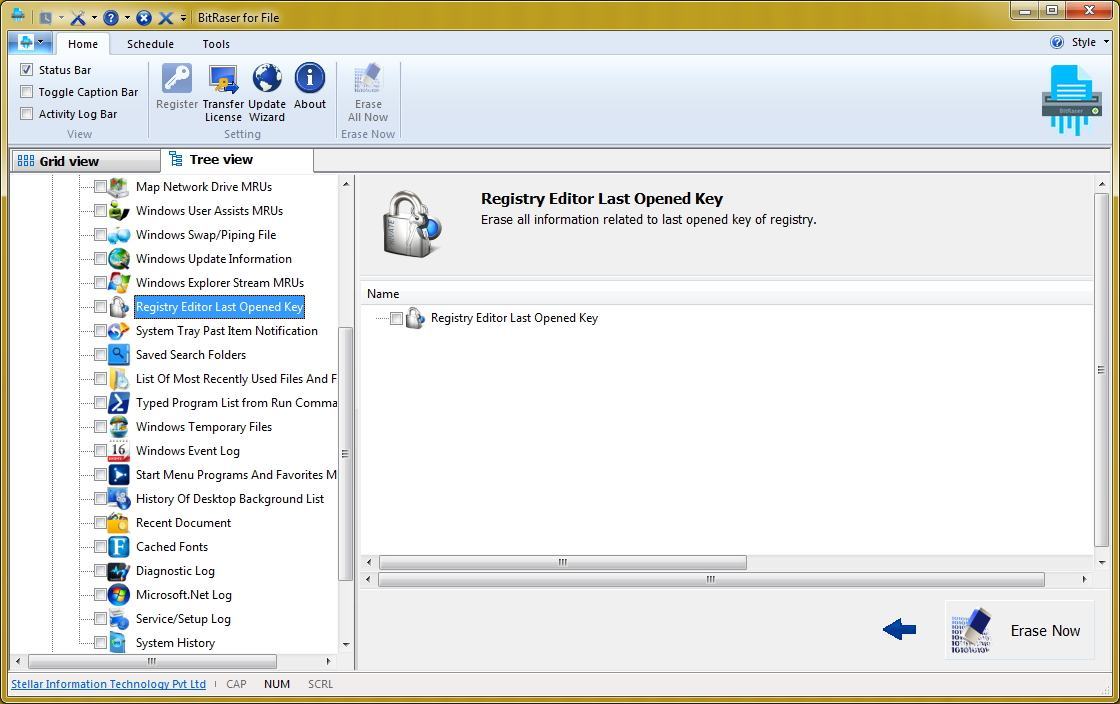
Passo 3: Seleziona l'opzione "Ultima chiave aperta dell'editor del registro" e fai clic su "Cancella ora" per elaborare.
Passo 4: Attendi qualche istante poiché BitRaser eliminerà la chiave di registro sul tuo sistema. Alla fine, si aprirà il seguente prompt. Occorre fare clic sul pulsante "Sì" per riavviare il sistema e completare il processo.

Se vuoi ottenere un'ulteriore garanzia, puoi anche eseguire più passaggi. Seguire la stessa esercitazione alcune volte per eseguire più volte l'operazione di eliminazione. Ciò garantirà che i tuoi dati vengano eliminati in modo permanente senza possibilità di recupero.
Vai avanti e usa Stellar BitRaser per eliminare la chiave di registro di tua scelta. Quando sai come eliminare le chiavi di registro in Windows, puoi eseguire i passaggi desiderati senza problemi. Ti consentirà di rimuovere i tuoi dati in modo permanente senza alcun ambito di ripristino.
FAQ
Qual è la chiave di registro?
Le chiavi di registro sono strumenti simili a cartelle che consistono in chiavi, valori e sottochiavi importanti in formato binario. Svolge un ruolo importante nel buon funzionamento di Windows.
Come sapere se la chiave di registro è infetta?
- Prestazioni lente del computer.
- File mancanti
- Programmi sospetti
- Frequenti arresti anomali del sistema
- Finestre pop-up per richiedere i premi
Come controllare le impostazioni della chiave di registro?
Vai alla barra delle applicazioni situata nella casella di ricerca e digita regedit. Otterrai l'elenco delle chiavi di registro nel tuo computer, seleziona quella che desideri eliminare.
È sicuro eliminare la chiave di registro?
Le chiavi di registro sono una parte importante dei tuoi dati, quindi a meno che tu non abbia il backup dei dati, quasi ucciderà le finestre. È necessario prestare attenzione durante la selezione della chiave di registro da eliminare.
Recupero Dati Gratis
- Software Recupero Dati +
- Software gratuiti
- App gratuite per Windows
- App gratuite per MacOS
- App gratuite per Linux
- Recupero da cellulare
- Recupero da Android
- Recupero partizione
- Recupero da SD card
- Recupero da ssd card
- Recupero foto
- Recupero immagine JPG






